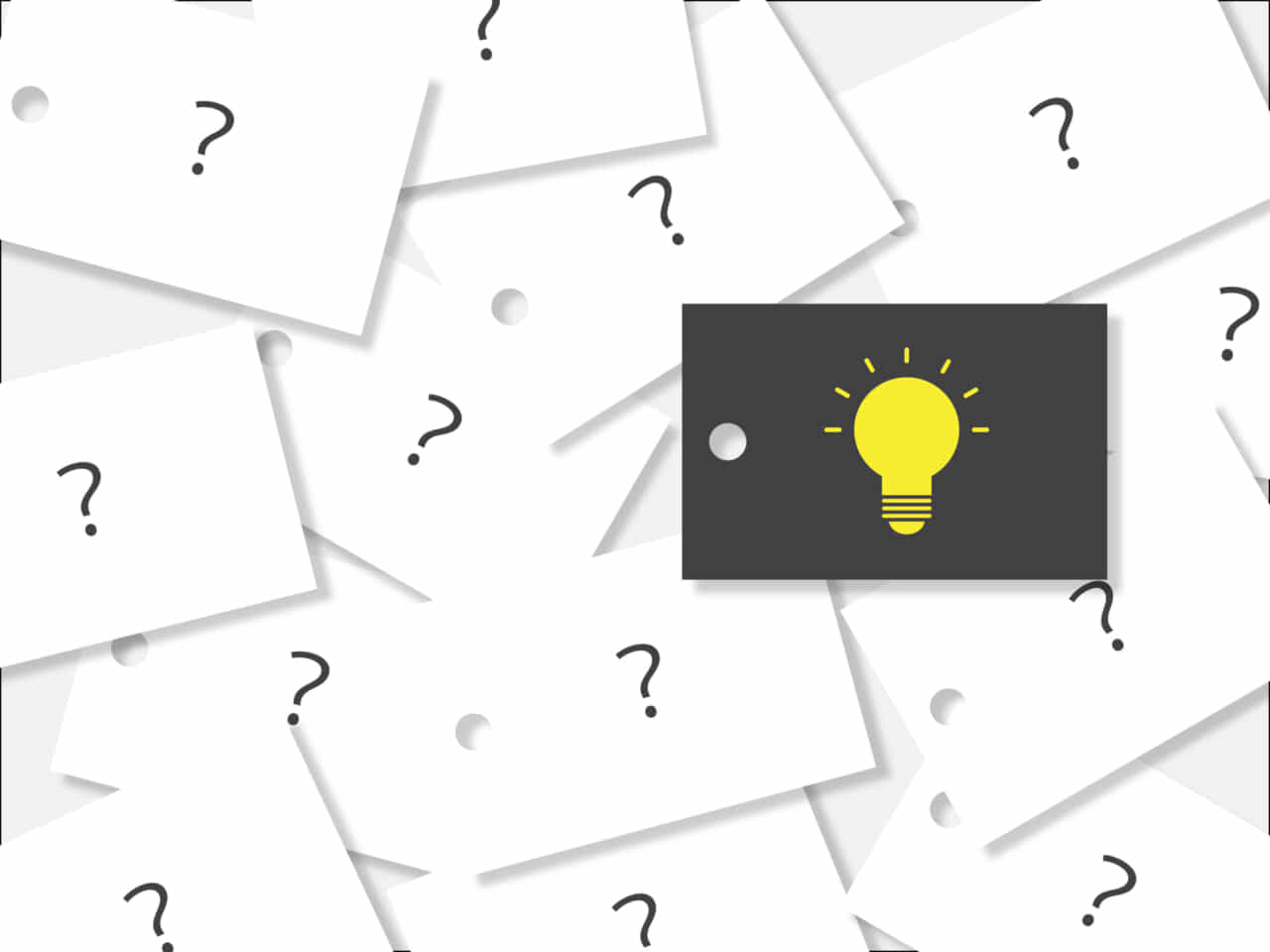
WordPressを用いたサイト運営において、なかなかやっかいなのがドメインの移行です。これまで無料ドメインを使用していたけれど、これからは独自のものを使いたいと考え、ドメインの移行を検討している人もいるのではないでしょうか。難しそうに思われるドメイン移行も、しっかりと手順を踏んで進めていけば問題なく実行できます。今回は、ドメインを変更する際の注意点や、ドメイン変更までの5つのステップについて分かりやすく紹介します。
目次
ドメインを変更するタイミング
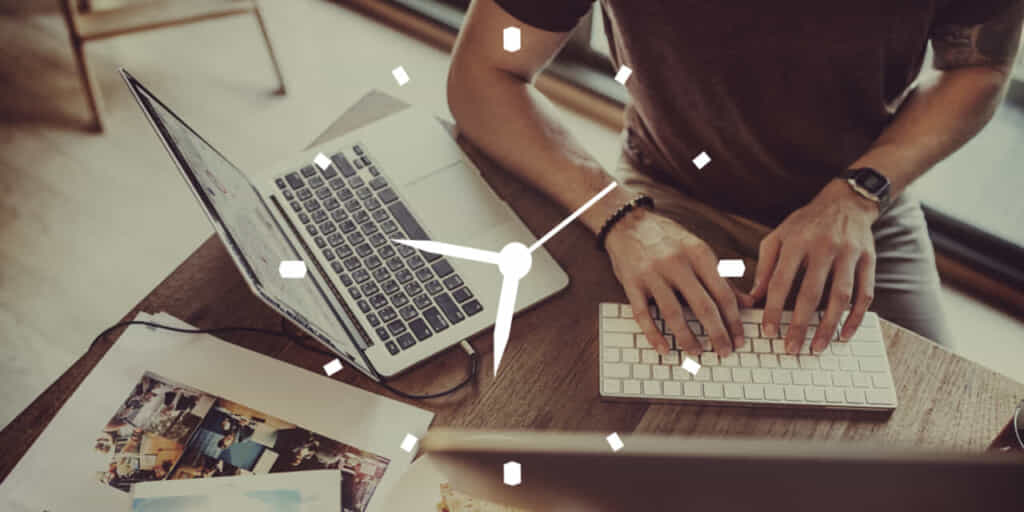
WordPressのドメイン変更を検討するタイミングは使用状況によって異なるでしょうが、大きく分ければ主に次の3つが考えられます。1つ目は、無料ドメインから独自ドメインに切り替えたいときです。無料ドメインはその名の通り無料で使用することができますが、1つのドメインを大人数で共有することになります。自身で取得した独自のドメインではないので、ある日突然提供会社とともにサイトがなくなってしまっている、などということも起こりえるのです。そのようなリスクを回避したり、よりアクセスが集まるサイトを作ったりしたいと思ったときに、独自ドメインへの移行を検討することになります。
2つ目は、サイト名やサービス名を変更したいときです。独自ドメインとサイト名やサービス名が連携しているほうが、集客にも向いていますし検索もしてもらいやすくなります。本格的なサービス運営に向けて、ドメインを移行しようと考える人も多いのではないでしょうか。
3つ目はオールドドメインから乗り換えたいときです。それまで提供してきたサービスから方向性を変えたり、SEO対策をしたりするときにも、ドメインの移行が検討されることがあります。また、古いものだとサーバーの動作が良くなかったり、ドメイン自体のパフォーマンスも良くなかったりします。そのような状況を解決するためにも、新しいドメインへの移行は良い選択でしょう。
ドメインの移行を検討する理由は人それぞれでしょうが、その多くはこれら3つの理由のどれかに当てはまるでしょう。何らかの現状を変える必要があるとき、ドメインを変更することで新しい道が開かれることも多いのです。
ドメイン変更時の注意点
実際にドメインを変更することになって、それが初めてのドメイン変更である場合は非常に不安なものです。そもそもどのようにして進めたら良いのか、またこれまで作り上げてきたコンテンツがなくなってしまったりしないのかなど、漠然とした心配を抱える人も多いのではないでしょうか。
ドメイン変更時に注意しておきたい点として、まず第1に、表示が崩れる可能性が挙げられます。これまでのドメインにて最適に表示されていたサイトも、レイアウトがずれてしまったり、文字が途切れて見えなくなってしまったり、さまざまな問題が起こる可能性があります。画像が表示されなくなってしまうことも多くなっています。
また、リンク切れを起こす可能性が挙げられます。ソース内において、新しいドメインを含む形で変換されていなかったりすることで、今までうまくいっていたリンクも切れてしまうかもしれません。リンク切れになってしまうと、サイトに興味を持って集まってきたユーザーも一気に離れていってしまいますし、再度そのサイトを利用しようとすることも大幅に減ってしまいます。サイト運営を行う上で、最も気をつけておきたいポイントの1つです。
加えて、サイト自体が表示されなくなってしまう可能性も少なくありません。新しいURLや、データの移行作業において、どこかでうまく接続できていいないということです。こうなってしまうと移行作業もなかなかに困難になってきます。表示できないだけならまだいいですが、万が一これまでのデータやファイルが全て消えてしまうことがないよう、正常に動いているときのサイトのバックアップは、しっかりととっておきましょう。こうしたこと以外にも、ドメイン移行については多くの問題が発生する可能性があるのです。
ドメイン変更時の5つのステップ

ドメイン変更に関連して起こりうるさまざまな問題を回避するためにも、ドメイン変更は正しいステップを踏んで、正確に作業を進めていく必要があります。ここでは、ドメイン変更にあたり必要な作業を、5つのステップに分けて解説します。
まずは、万が一の場合に備えて、データを保護するためにバックアップを取ります。このとき、WordPressの大きな要素として「ファイル」と「データベース」の2種類があることを意識しておきましょう。両方ともしっかりとバックアップをとっておく必要があります。ファイルも1つではなく複数あるので、データベースの情報と合わせて全てダウンロードしておきましょう。どのようにしてバックアップをとれば良いかわからない場合などは、サイトのバックアップ機能を持つプラグインなどもあります。こうしたものをうまく活用することも考えてみましょう。
次に、ドメインをサーバーに登録、DNS登録を進めます。サーバーについては、運営やメンテナンスの手間を考えるとレンタルサーバーを利用するのが良いでしょう。レンタルサーバーは、月額費用を支払うことで契約でき、すぐに利用を開始できるものがほとんどです。また、DNSも正しく動いていないと、取得したドメインのWebサイトが正しく表示されなかったり、データのやりとりができなかったりとさまざまなトラブルが発生します。サーバーに利用するIPアドレスやDNSサーバー名を正しく登録しておくことが、ドメイン移行作業においてトラブルを起こさないための必要条件です。
その後、WordPressの設定からURLを設定しましょう。WordPressの管理画面、一般設定から、URLの設定を行うことができます。ここで、サイトアドレスを設定する必要があります。そして、内部リンクの確認をします。これまでの作業においてどこかでミスがないか、移行できていない部分はないかの確認をしましょう。
最後に、新しいドメインへの統一を進めていきます。ドメインの統一とは、これまで使用していたドメインと、新しいドメインの2つに情報が分かれてしまわないように整えることを指します。たとえば、新しいドメインにデータを移行できたとしても、昔のサイトが昔のドメインとともにWeb上に残り続けると、ユーザーが新ドメインユーザーと旧ドメインユーザーに分かれてしまうことになります。これは集客上あまり喜ばしいことではなく、このような状況を引き起こさないためにも、1つのドメインに統一する必要があるのです。これまでの作業において変更できていないところはないか確認していきましょう。ここまでできれば、ドメイン移行の完了です。
【おすすめプラグイン】1.Search Regex
5つのステップを踏んで進めていくドメイン変更ですが、1つ1つ作業を進めていくことはなかなか大変です。特に、大きなサイトになればなるほど内部リンクの確認には非常に手間がかかります。そんなとき、非常に便利なのがSearch Regexというプラグインです。WordPressの管理画面に入ると「プラグイン」という表記がありますので、そこからSearch Regexを「新規追加」することで使用できるようになります。実は、このプラグインを使用することで簡単に内部リンクの確認ができてしまうのです。これによって、置換したい部分を全てまとめて置換することができます。
また、そのほか多くの場面においても、Search Regexは便利です。たとえば、表記名を変更するときにも全てまとめて置換することができます。サイトにおける共通コンテンツも簡単に変更可能です。また、タグを修正したり、特定の文章を発見するときにも応用できます。ドメインURLを常時SSL化することにも使用可能です。ドメイン移行において、Search Regexを導入することでできるようになる一括変換の機能は非常に有用であり、作業効率も一気にあがるでしょう。
【おすすめプラグイン】2.Redirection
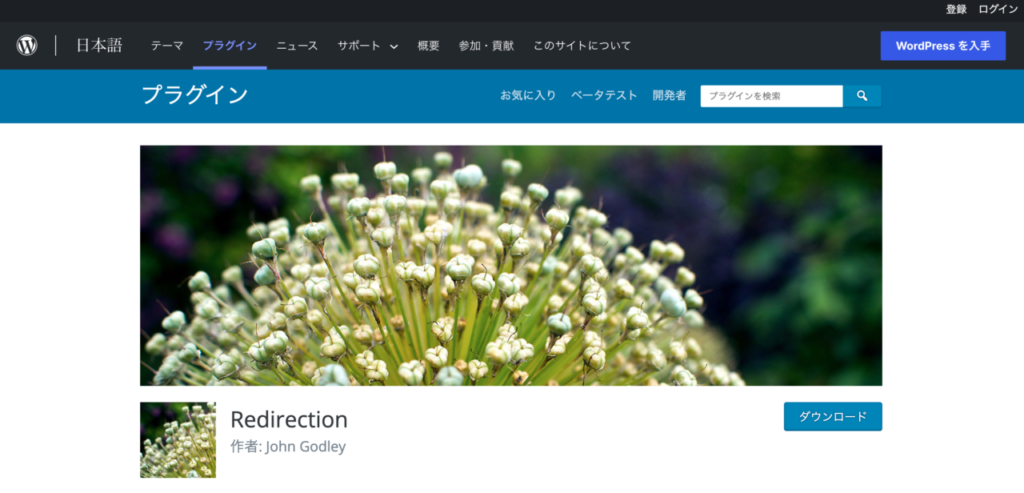
ドメイン移行にあたり便利なプラグインも、実はSearch Regexだけではありません。次に紹介するプラグインはRedirectionです。Redirectionは、あるURLを別のURLへリダイレクトさせる設定ができるプラグインとなっています。Search Regexと同じように、WordPressの設定画面より検索し、ダウンロードすることが可能です。
Redirectionの「新しい転送ルールの追加」を使用します。移行したいサイトのURLを「ソースURL」に貼り付け、移行先のURLを「ターゲットURL」に貼り付けます。そして、「URLへ転送」という操作が選択されていることを確認し、「新しい転送ルールを追加」ボタンをクリックすることで完了です。そうすることで、もともとのサイトのURLをクリックしても、新しいURLへとスムーズに接続されるようになります。
これは、ドメイン移行に関わる作業の中でも、5つ目のステップである「ドメインの統一」において非常に便利です。ドメイン移行における悩みのタネの1つとして、いつまでも昔のサイトが残り続けてしまうということが挙げられます。同じ情報を発信するサイトが2箇所に分かれてしまっているのは、やはり集客状あまり喜ばしい状況ではありません。そのような状況を、Redirectionでは簡単に解決できてしまうのです。新しいドメインを使用する際には、かつてのドメインがその後どのように処理されるのか、そのような点も意識して作業を進めるようにしましょう。その悩みも簡単に解決できてしまうプラグインRedirectionも非常におすすめです。
【おすすめプラグイン】3.Duplicator
ドメインの移行作業をできるだけ簡単にすませてしまいたい人には、Duplicatorというプラグインがおすすめです。他のプラグインと同じように、WordPressのダッシュボードのプラグインからDuplicatorを検索しインストールします。インストール後、プラグインを有効化するボタンを押せば準備完了です。
そうすると、メニューバーにDuplicatorの項目が表示されます。そこから、インストールとデータのバックアップに必要となるファイルをダウンロードしましょう。また、移行先となるドメインは、まだ何も入っていない空の状態で準備しておきます。そして、空の状態で準備されたドメインには、ダウンロードされたファイルだけを入れておくようにしましょう。これで、準備も完了です。
あとは、ブラウザからinstaller.phpを開き、新しく使用するドメインのURLや情報を入れるだけです。それだけで、移行に必要なほとんど全ての作業を完了させてしまうことができます。各作業においてミスが起こり得るドメインの移行作業では、このようなプラグインをうまく活用し、できるだけミスが起こるポイントを減らしていく努力が重要となってきます。
【おすすめプラグイン】4.All-in-One WP Migration
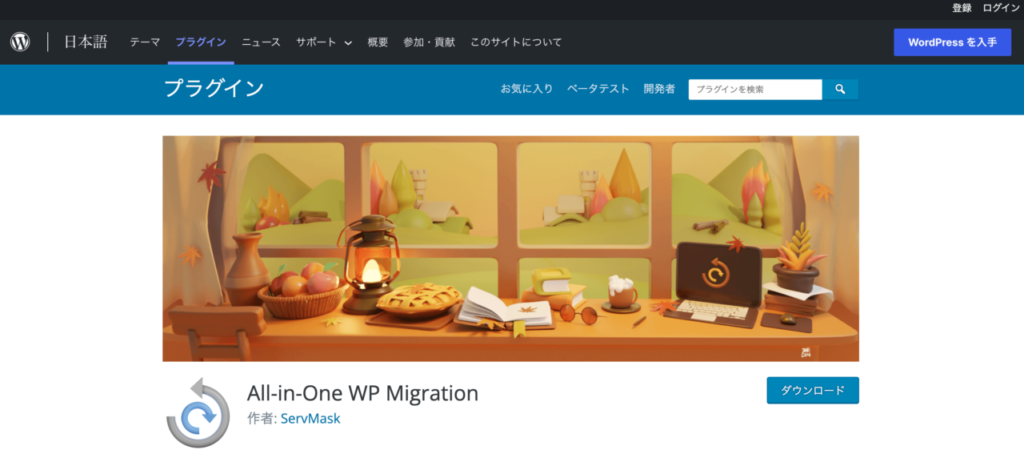
さまざまなものがあるプラグインですが、次に紹介するAll-in-One WP MigrationはWordPressのサーバー移行が簡単にできるプラグインとなっています。WordPressに含まれているデータベースや使用されている画像、プラグインなどさまざまなサイトデータを簡単に移動させることが可能です。また、サイトデータをインポートするときには、ドメインや画像ファイルのURLなど、移行にあたり変更が必要な部分を全て自動で変更してくれます。このとき、サイトデータのバックアップも同時にできるので、もしものときの復元も簡単にできます。万が一の事態に備え、ドメインの移行に際してデータやファイルのバックアップをとっておくことは非常に大切ですので、All-in-One WP Migrationのバックアップ機能などをうまく活用しましょう。
また、多くのプラグインの管理画面は日本語に対応していませんが、All-in-One WP Migrationについては日本語化されていますので使いやすくなっています。ほかのプラグインの管理画面も、比較的簡単な英語が使われているのですが、それでも日本語と比べるとミスを引き起こしやすい面があります。特に、はじめてのドメイン移行であれば、日本語で作業を進められるのは安心できるポイントの1つです。
まとめ
ドメイン移行となると、必要な作業が多い印象や、その過程で不具合が起こりやすいような印象を持っている人が多くなっています。しかし、今回紹介したようなプラグインなどを利用したり、正しい手順を踏んで移行を進めたりすれば、実はそこまで難しくない作業なのです。ドメイン移行にあたり、どこでミスが起こりやすいのか、どのような点に注意しておく必要があるのか、しっかりと理解した上で作業に取り掛かるようにしましょう。




コメントを残す